浩辰CAD机械之零件图绘制图文教程
时间:2011-12-26 08:38:34 作者:不思议游戏 浏览量:125
首先,让我们来看看下面这个零件图(如图1),其含有圆、圆弧、标注等多种图素。那么,这种零件图应该如何绘制呢?下文中,我们将使用浩辰CAD机械2011作为绘图工具,简单讲解一下绘制的过程。
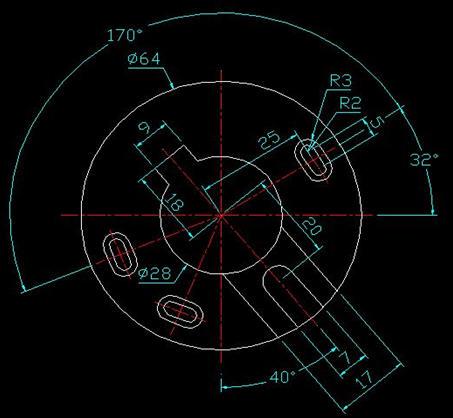
图1
- 进入下载
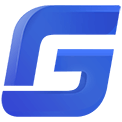
- 浩辰CAD 2019 190128 官方版
大小:154.1 MB
日期:2020/3/3 15:20:25
环境:WinXP, Win7, Win8, Win10, WinAll
1、依次点击【浩辰机械】——【绘图工具】——【系列圆命令(MC)】,以任意点为圆心快速绘制半径分别为【14】和【32】的同心圆。
2、依次点击【浩辰机械】——【绘图工具】——【中心线(ZX)】,根据命令行提示选择之前绘制的圆,软件会提示输入中心线旋转角度,在这里我们输入【0】确定(如图2)。
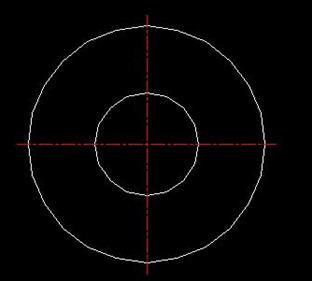
图2
3、依次点击【浩辰机械】——【绘图工具】——【角度线(JD)】,根据命令行提示,以水平中心线为基准,两条中心线交点为起始点,分别绘制角度为【32°】、【202°】、【248°】、【-50°】的四条角度线(如图3)。
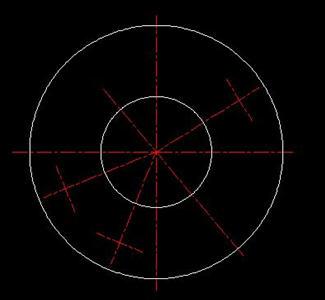
图3
4、使用偏移(OFFSET)、圆弧(ARC)、修剪(TRIM)命令,根据数据快速绘制图形(如图4)。
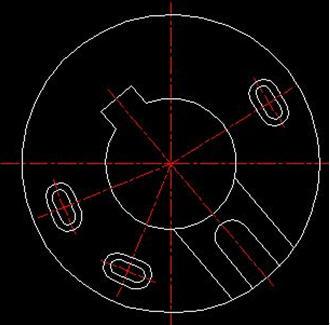
图4
5、完成以上绘制后,我们就可以进行进行尺寸标注了。而在浩辰CAD机械2011中,一大亮点功能就是其尺寸标注中的智能标注。
要使用此功能,我们可以点击【浩辰机械】——【尺寸标注】——【智能标注(D)】,调用命令后,会提示选择线、圆、圆弧等标注,还可以角度标注。值得注意的是,圆标注时会有四种常用标注形式进行选择,而且双击标注数据可以进行快速修改(如图5)。
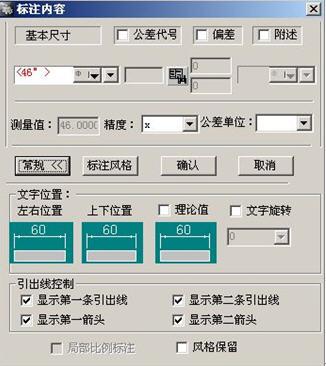
图5
这样,我们就使用浩辰CAD机械2011完成了零件图的绘制。由于软件中有大量的智能功能,而且操作比较人性化,所以我们只用了几分钟时间就完成了绘制工作,大大节约了我们的绘制时间。而有兴趣的朋友也可以下载浩辰CAD机械2011进行试用,看一下能否达到我们教程中的这种效果。
浩辰CAD 2019 190128 官方版
- 软件性质:国产软件
- 授权方式:免费版
- 软件语言:简体中文
- 软件大小:157798 KB
- 下载次数:2230 次
- 更新时间:2022/3/12 3:03:40
- 运行平台:WinAll...
- 软件描述:浩辰CAD是深度兼容AutoCAD@文件格式、功能、界面的全新跨时代CAD产品,... [立即下载]
相关资讯
相关软件
- 破解qq功能和安装教程
- 怎么将网易云音乐缓存转换为MP3文件?
- 比特精灵下载BT种子BT电影教程
- 微软VC运行库合集下载安装教程
- 土豆聊天软件Potato Chat中文设置教程
- 怎么注册Potato Chat?土豆聊天注册账号教程...
- 苏宁豆芽特色介绍及功能板块
- 浮云音频降噪软件对MP3降噪处理教程
- 英雄联盟官方助手登陆失败问题解决方法
- 蜜蜂剪辑添加视频特效教程
- 神奇大图打印软件的方法介绍
- Animated Screensaver Maker制作转盘旋转教...
- Animated Screensaver Maker怎么画颜色渐变...
- Animated Screensaver Maker 动特效的实现方...
- 腾讯电脑管家如何清除电脑使用痕迹
- 海螺桌面退出方法
- 嗨格式压缩大师导出日志方法
- 嗨格式数据恢复大师如何找回删除文件
- ParkControl怎么安装破解
- HEU KMS Activator最新版本使用教程





